Získajte súbory odoslané do vášho Dropboxu prostredníctvom e-mailu alebo webovej stránky
Chceli ste, aby vám niekto poslal súbor, ktorý bol príliš veľký na odoslanie e-mailu? Tu je návod, ako môžete zmeniť svoj Dropbox tak, aby vám ostatní posielali súbory bez problémov.
Dropbox je jedným z najlepších dostupných služieb synchronizácie súborov a stále ho používame na zdieľanie súborov a priečinkov s priateľmi, rodinou a kolegami. Niekedy však budete musieť získať súbory od niekoho, kto nemôže zistiť, ako používať Dropbox, alebo nechcete zdieľať priečinok po celú dobu. Pri týchto príležitostiach a ešte viac, môže byť užitočné mať možnosť, aby vám niekto mohol poslať súbor raz cez Dropbox. Existujú dve skvelé služby, ktoré uľahčujú odovzdávanie súborov do vašej Dropbox, takže čítajte a ukážte, ktorá z nich je najlepšia pre vaše potreby.
Žiadajte súbory pre Dropbox cez e-mail
Už ste niekedy zápasili s e-mailmi vyplnenými 8 MB súbormi Tiff od kolegov, ktorí nevedeli o Dropboxe? Keď budete potrebovať súbory od niekoho, kto len rozumie e-mailu, alebo len chcete rýchly spôsob, ako komukoľvek poslať súbor, ktorý potrebujete cez Dropbox, AirDropper je skvelá služba, ktorá môže preklenúť medzeru. Umožňuje vám požiadať o súbory prostredníctvom e-mailu a potom nechať ostatné posielať ich bezpečne cez Dropbox. Ak chcete začať, prejdite na stránku AirDropper (nižšie) a kliknite na tlačidlo štart.
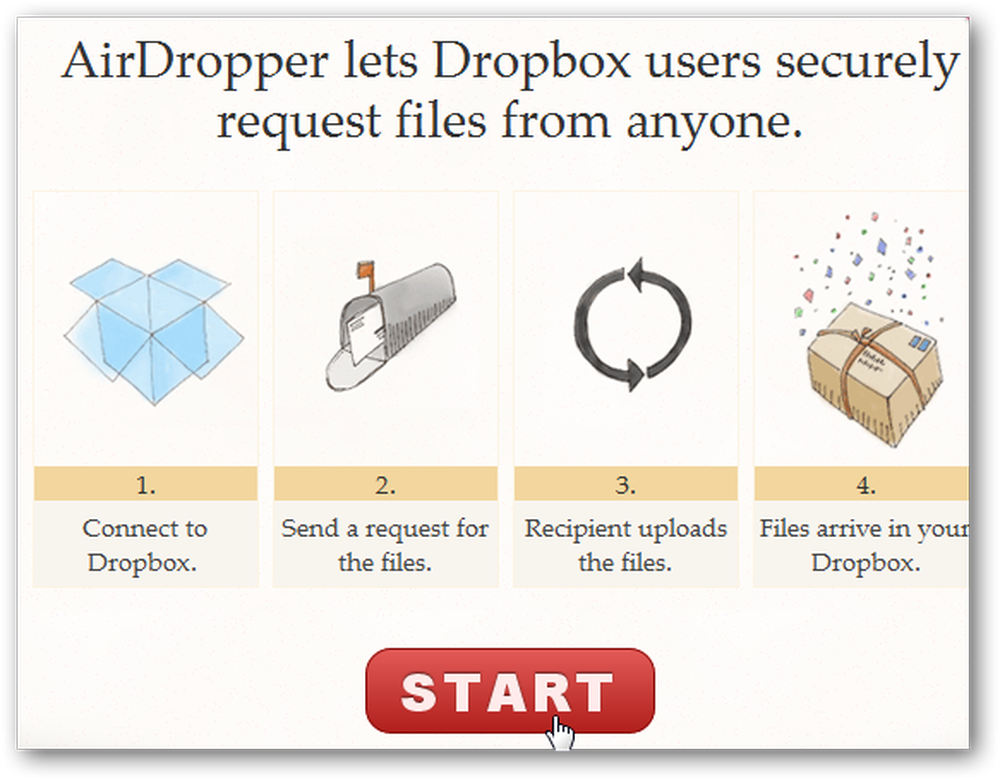
Tým sa pošlete do účtu Dropbox, kliknite na tlačidlo dovoliť schváliť pripojenie k vášmu Dropboxu.
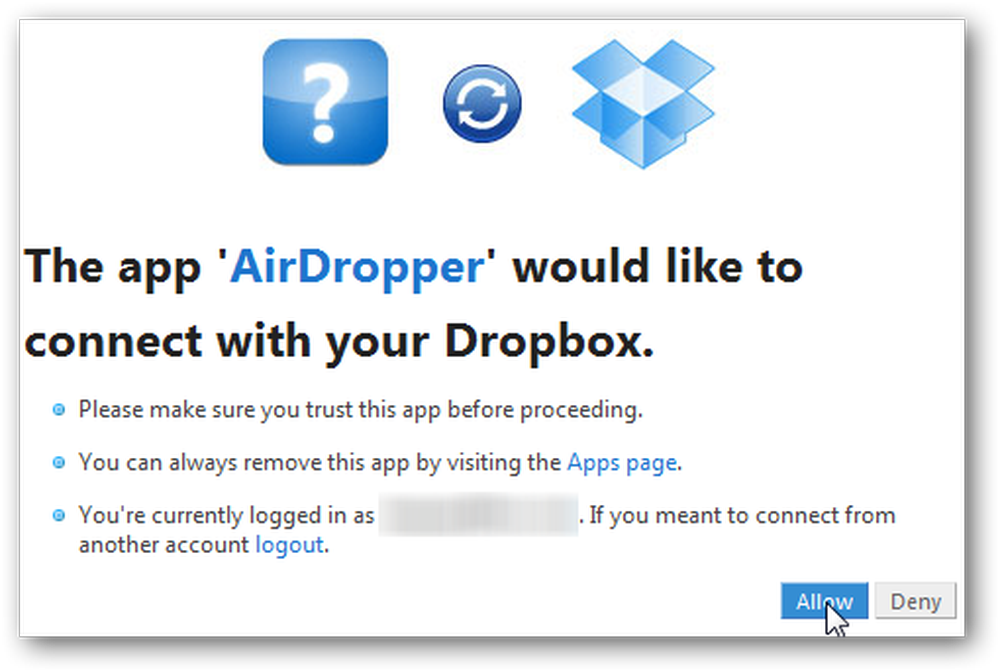
Späť na AirDropper, teraz môžete z vášho priateľa zadať žiadosť o súbory. Zadajte svoju e-mailovú adresu, až 10 adries ľudí, o ktoré požiadate o súbory, potom zadajte názov žiadosti a správu so žiadosťou o súbory a stlačte odoslať.
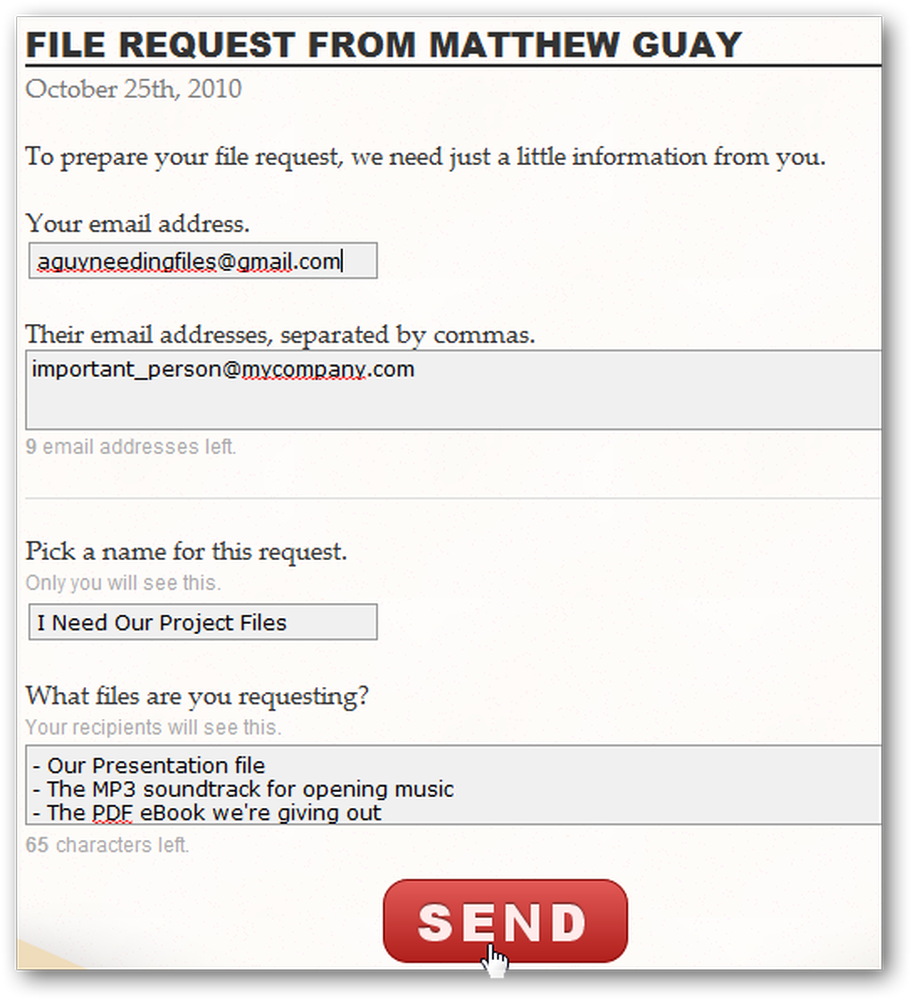
O chvíľu neskôr, vaši príjemcovia uvidia e-mail od AirDropper s bezpečným odkazom na odoslanie súborov.
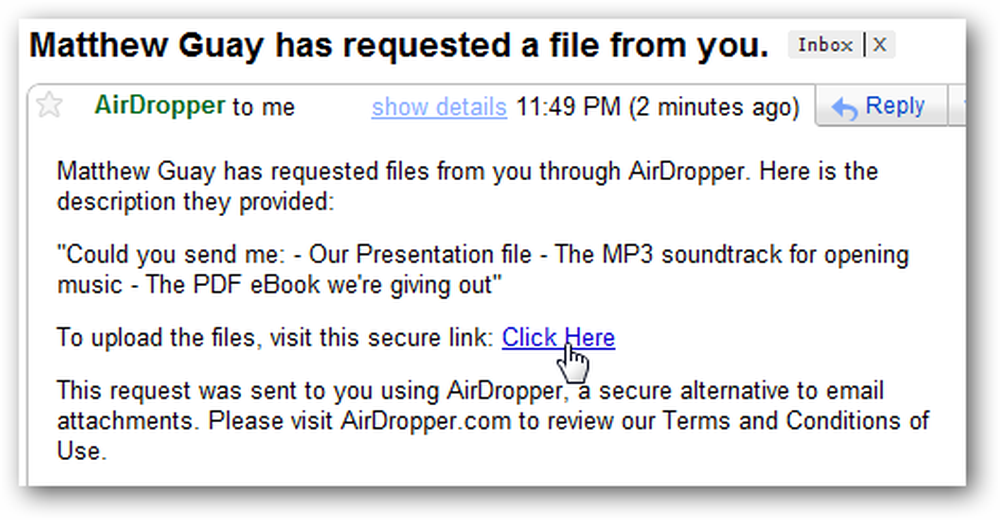
To ich prinesie na špeciálnu stránku AirDropper, kde môžu pridať všetky súbory, ktoré ste požadovali do vašej Dropbox.
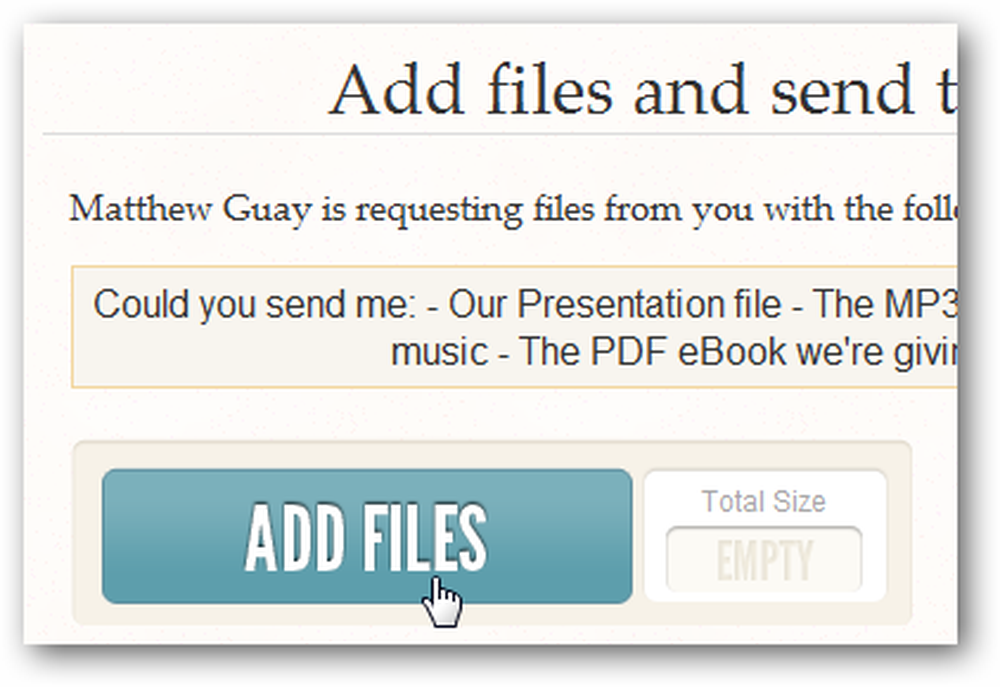
Po pridaní súborov budú môcť vidieť názvy súborov a informácie o tom, či sú súbory malé, stredné alebo veľké. Akonáhle bude všetko vybrané, stlačia odoslať na zip súbory do vášho Dropbox.
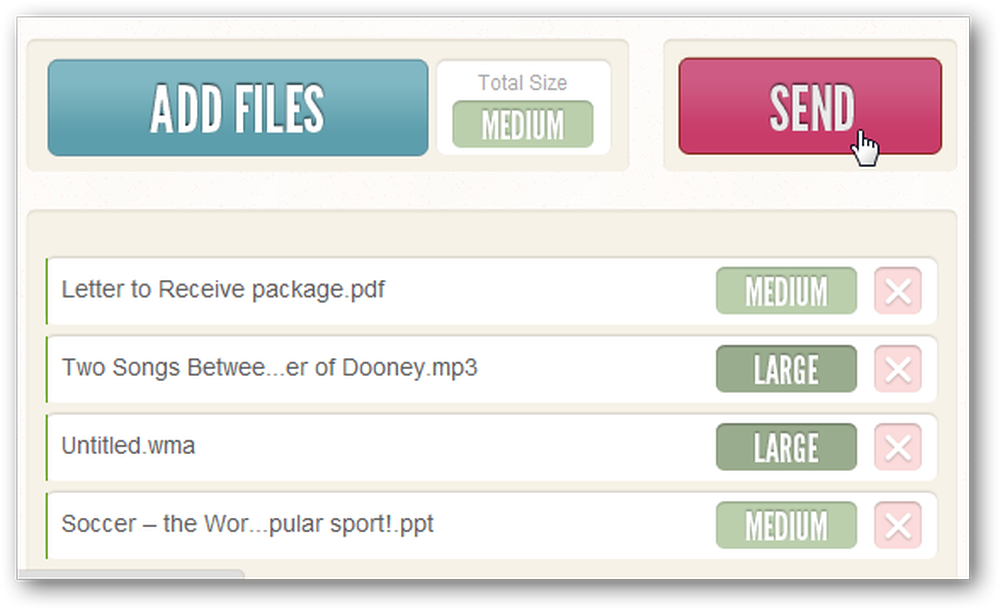
Pri nahrávaní súborov budú môcť vidieť pokrok v názvoch súborov.

AirDropper im poskytne informácie o odoslaní súborov a ihneď ich uvidíte v Dropboxe. Teraz môžete ľahko získať aj tie najväčšie súbory, ktoré vám boli odoslané, bez toho, aby ste sa ubezpečili, že iní používatelia majú Dropbox nainštalovaný a nastavený. A vy to urobíte aj roztomilým webapapom!
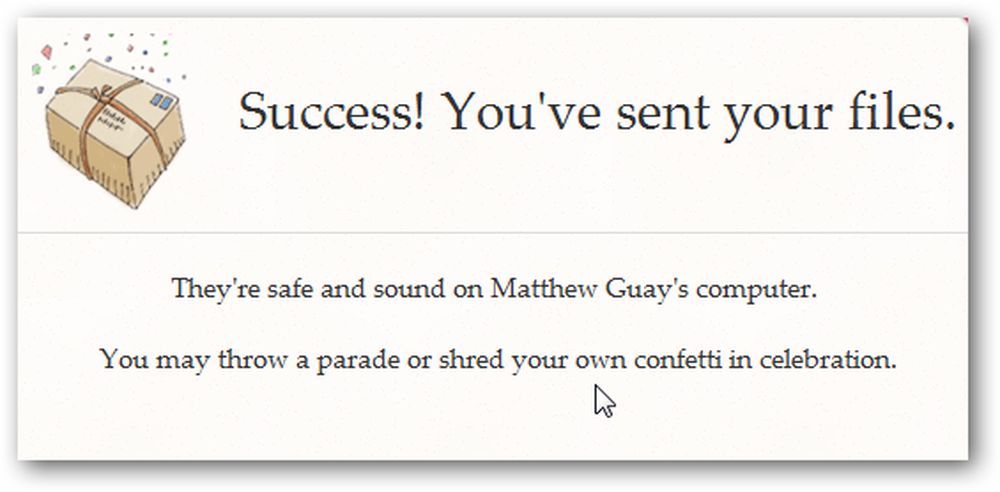
Vytvorte bezpečnú stránku pre nahrávanie Dropboxov
Ďalším spôsobom, ako môžete dostať súbory odoslané do vášho účtu prostredníctvom Dropboxu, je DROPtoMne. Táto bezplatná služba vám umožňuje vytvoriť webové stránky chránené heslom, kde ktokoľvek kedykoľvek môže nahrať súbory do vašej Dropbox. Či chcete mať Predložiť tlačidlo na vašom blogu pre podanie čitateľov, alebo jednoducho chcete, aby vaši priatelia posielali obrázky, je to skvelý spôsob, ako umožniť ľuďom posielať súbory do vašej Dropbox. Ak chcete začať, prejdite na ich webové stránky (nižšie) a kliknite na tlačidlo Registrovať.
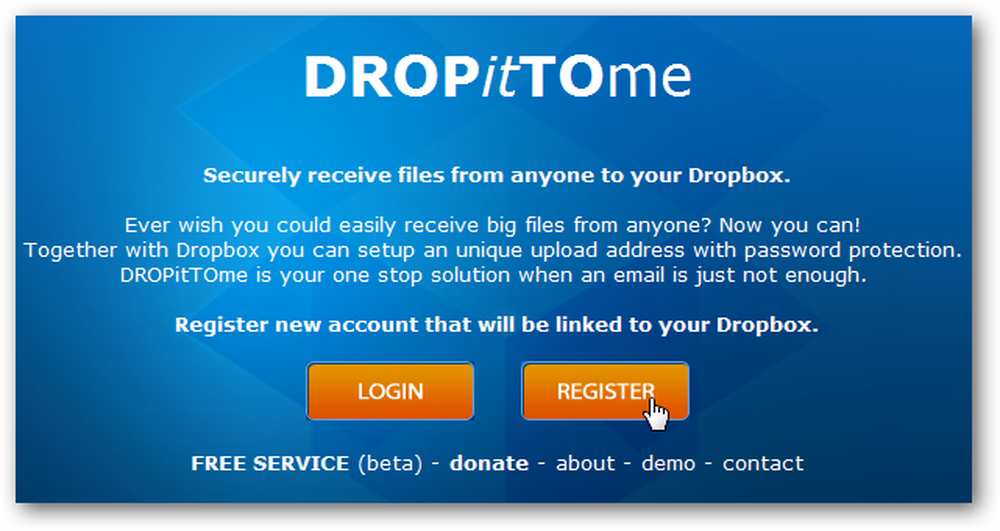
To vám nasmeruje váš účet Dropbox. kliknite schvaľovať nechať DropitToMe pripojiť k vášmu účtu Dropbox.
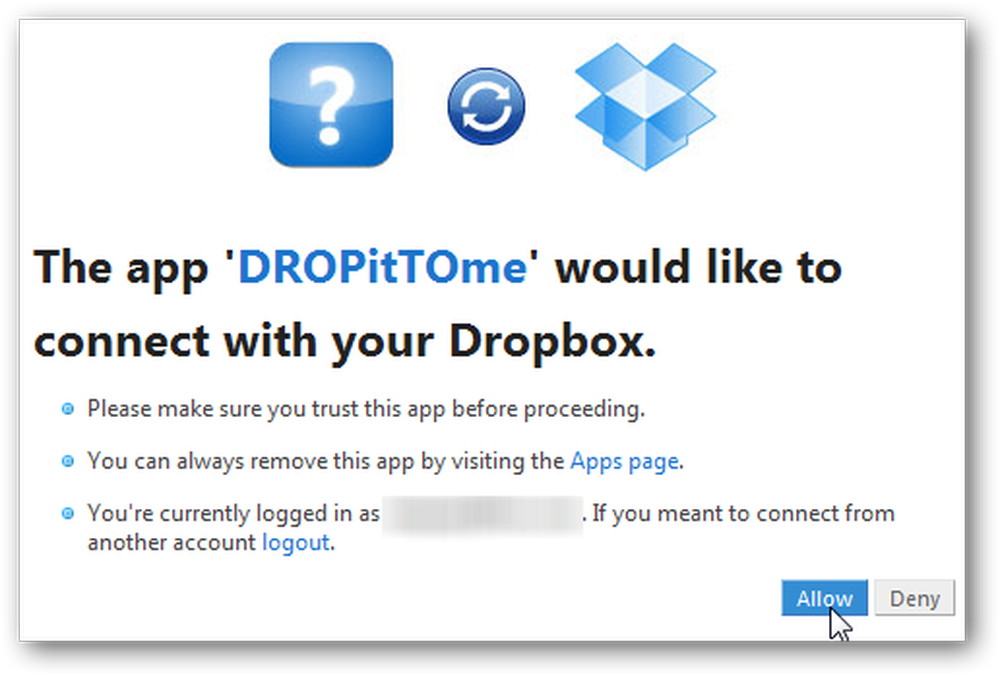
Teraz budete odoslaní späť na stránku registrácie DropitToMe. Zadajte používateľské meno, e-mail a heslo, ale použite iné ako predvolené heslo Dropbox a používateľské meno, aby sa vaše informácie o účte udržali v bezpečí. Potom v poslednom políčku zadajte heslo, ktoré chcete zadávať ostatným používateľom, keď sa chystajú nahrať súbory. kliknite Registrovať keď skončíte.
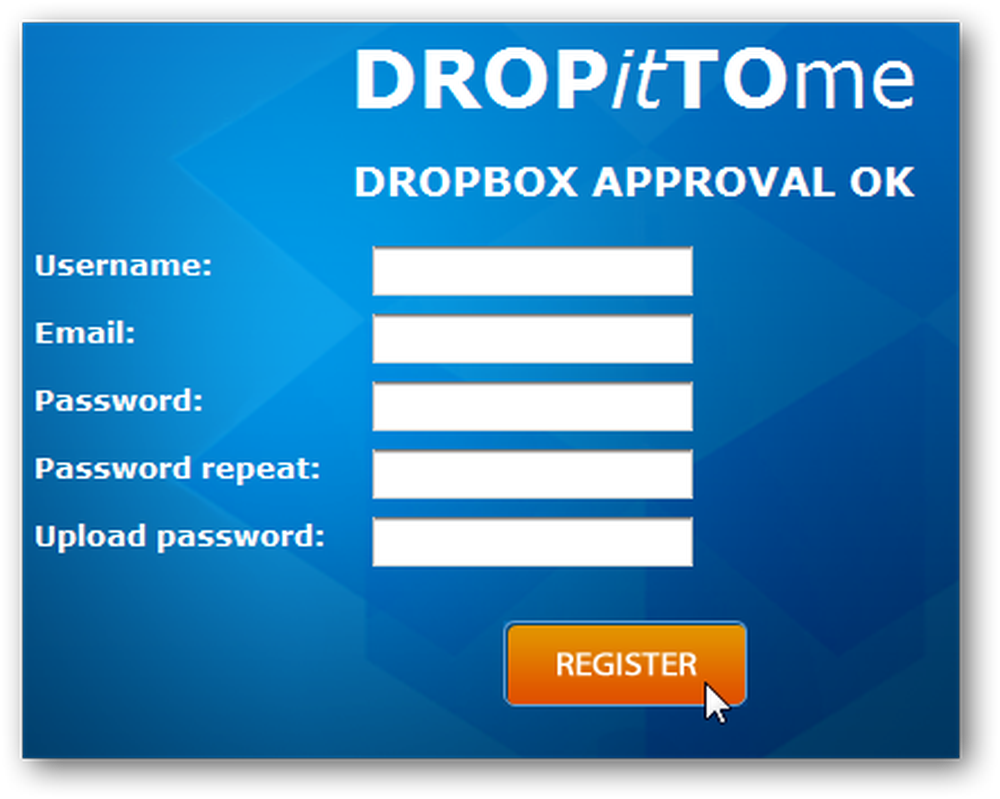
Keď potrebujete niekoho, kto vám posiela súbory, stačí poslať odkaz na váš účet DropitToMe, ktorý je http://dropittome.com/vaše_uživatelské_jméno. Musia zadať zadané heslo a potom kliknúť Prihlásiť sa aby vám poslal súbor.

Teraz môžu jednoducho kliknúť Vyberte súbor a vybrať ľubovoľný súbor až do veľkosti 75 Mb vo svojom počítači, ktorý vám bude posielať.
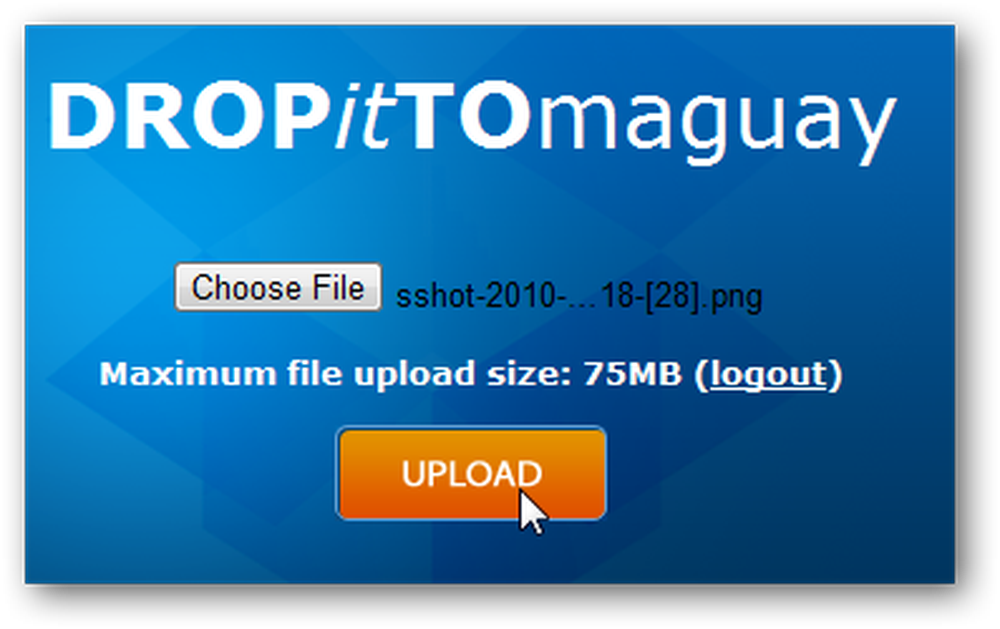
O sekundy neskôr, budete mať súbor vo vašom Dropbox. Môžete to používať tak dlho, ako sa vám páči, takže kedykoľvek budete potrebovať niekoho, kto vám poslať súbor, stačí poslať odkaz na účet DropitToMe a heslo na odovzdanie a potom
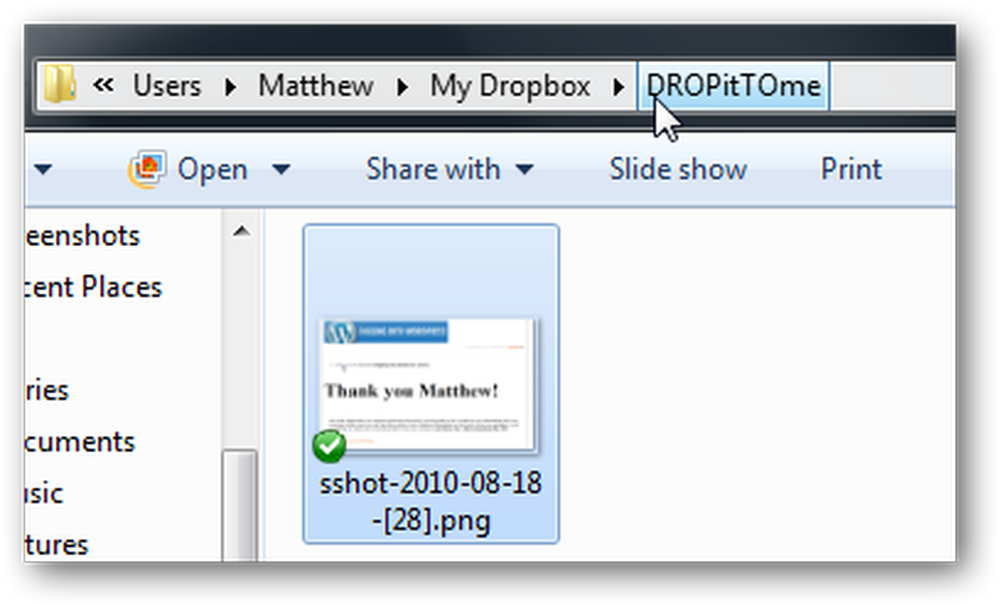
Ak sa z nejakého dôvodu rozhodnete, že už nechcete používať službu DropitToMe, môžete odstrániť prístup k účtu Dropbox. Stačí prihlásiť sa do vášho Dropbox, otvoriť nastavenia svojho účtu a vybrať Moje aplikácie a potom kliknite na tlačidlo x vedľa položky DropitToMe.
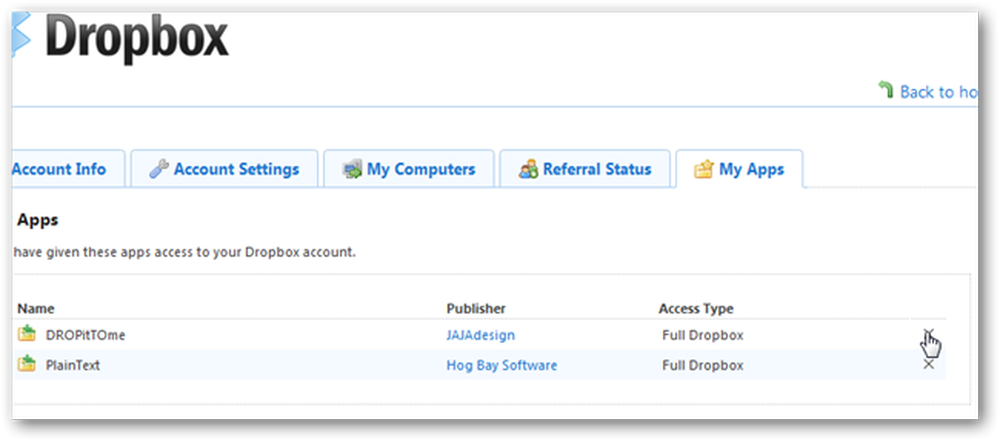
Alternatívne, ak máte hostiteľský účet a chceli by ste si spustiť svoj vlastný uploadér Dropbox, môžete si stiahnuť PHP skript spolu s CSS súborom a obrázkami pripraveným na vytvorenie vlastnej vlastnej stránky pre upload Dropbox. Stačí nahradiť informácie o účte Dropbox v súbore PHP, potom nahrať všetky súbory na server a budete pripravení ísť. Ak to znie príliš komplikované, DropitToMe je skvelá alternatíva, ktorá funguje rovnako dobre.
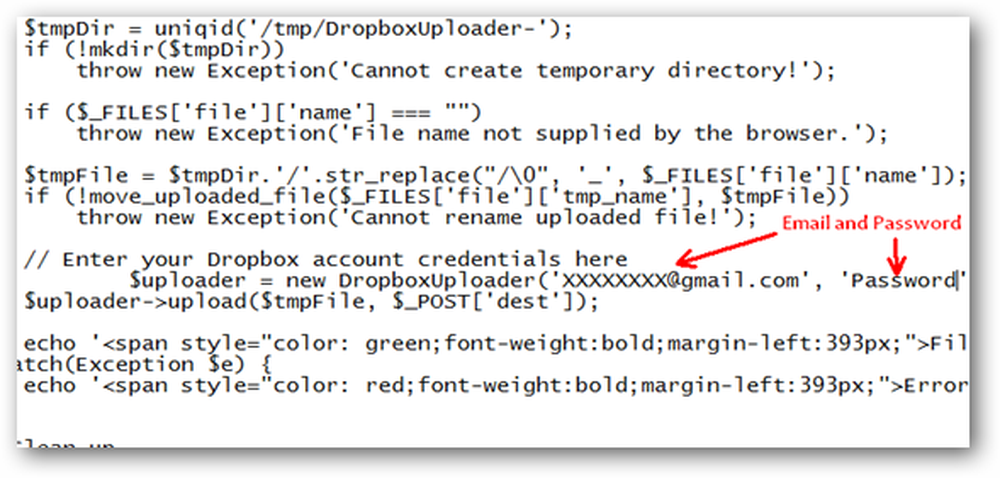
S týmito možnosťami je získanie súborov od priateľov, rodiny alebo len ľudí, ktorí čítajú váš blog, jednoduchšie ako kedykoľvek predtým. Ak by ste radšej mohli vždy zdieľať súbory priamo, nezabudnite si prečítať náš článok o nastavení zdieľania priečinkov v Dropbox. Dropbox je úžasná služba, takže ak ste s tým začali, možno by ste sa chceli pozrieť aj na niektoré z našich ďalších článkov o Dropboxe.
Zaregistrujte sa pre AirDropper
Registrácia pre DROPitTOme
Stiahnite si skript Uploader Dropbox [prostredníctvom návykových tipov]




